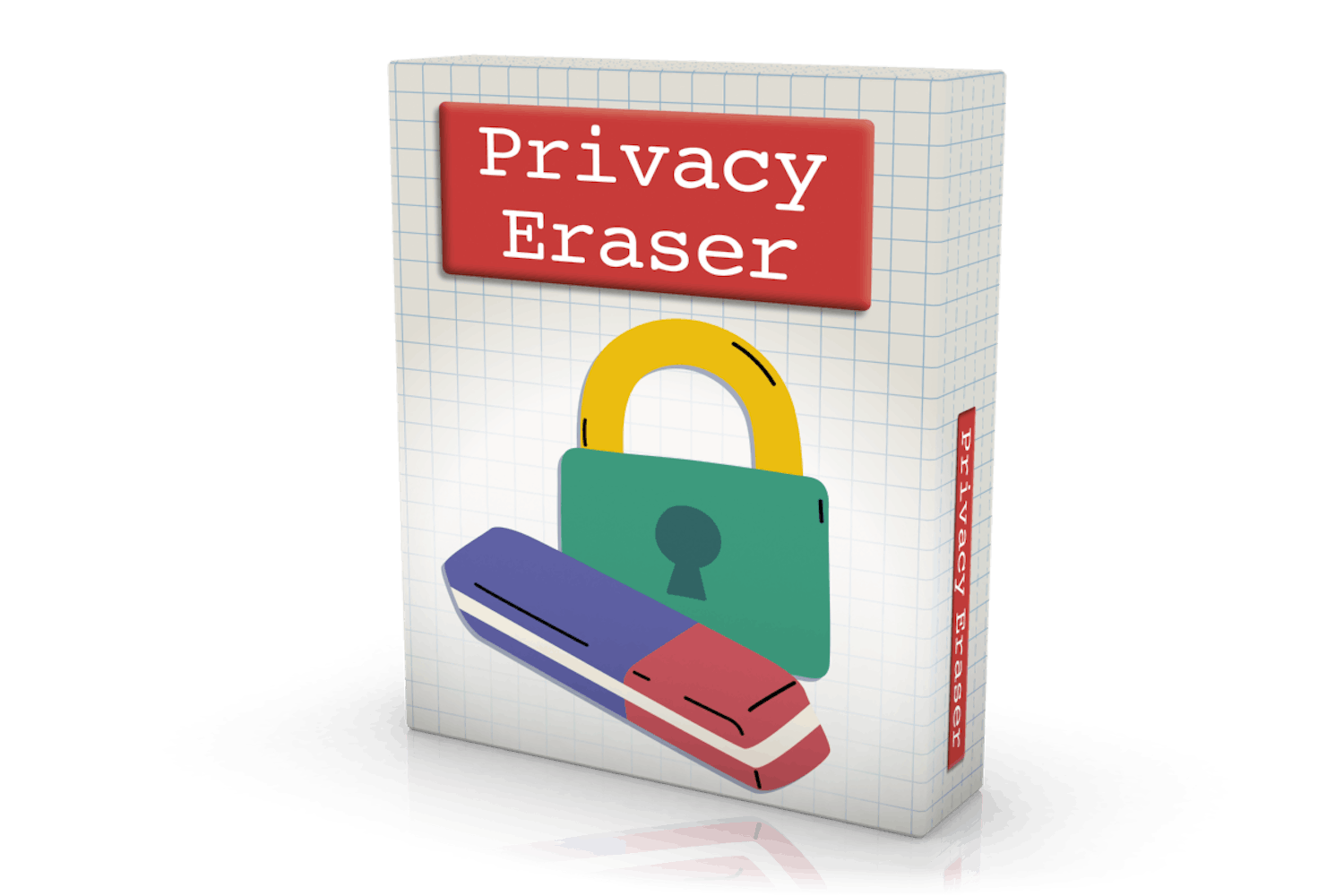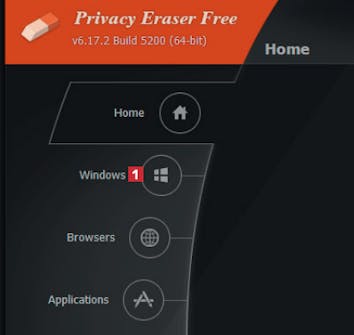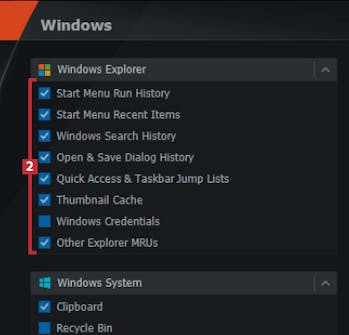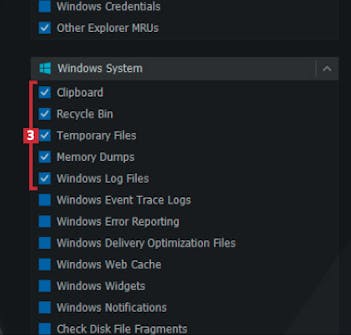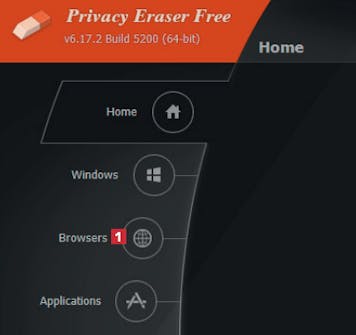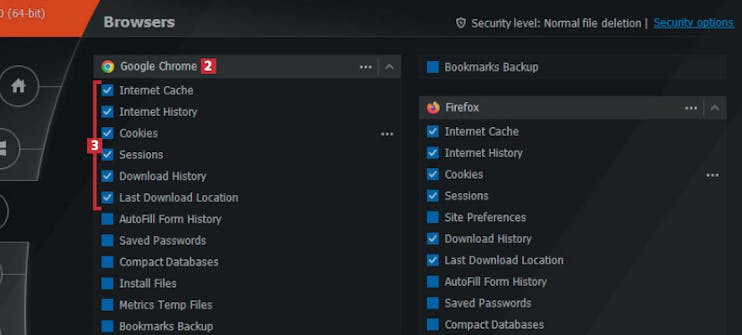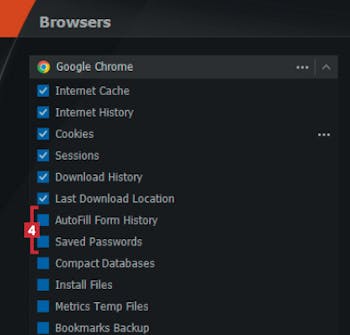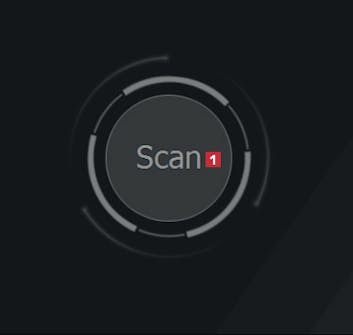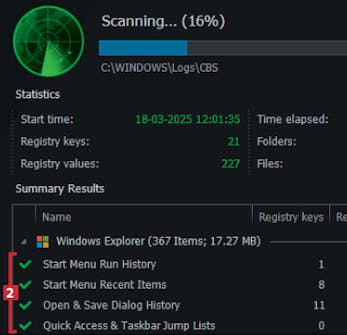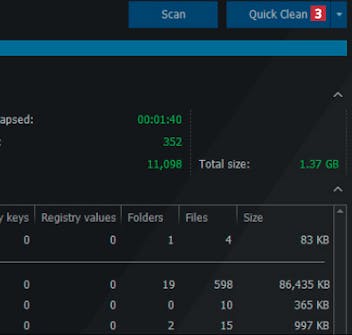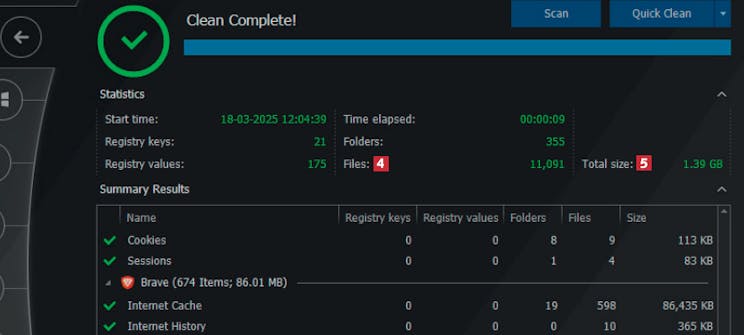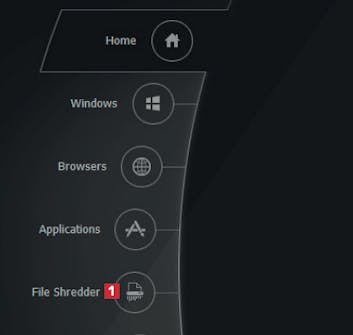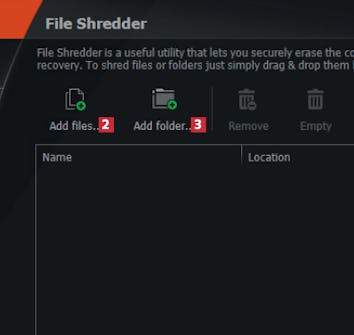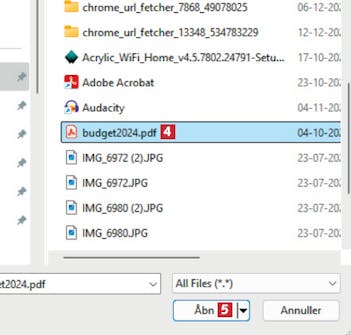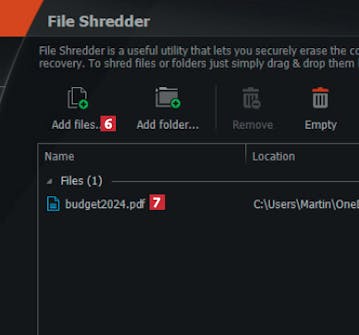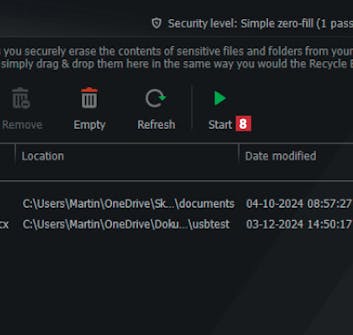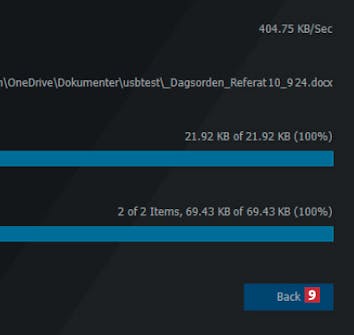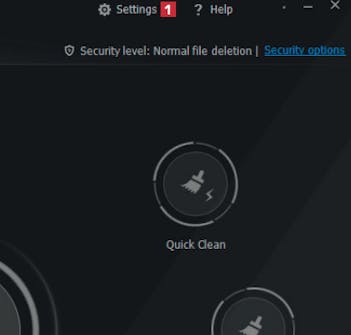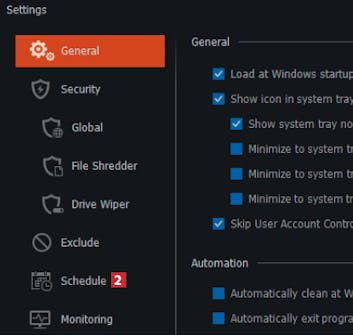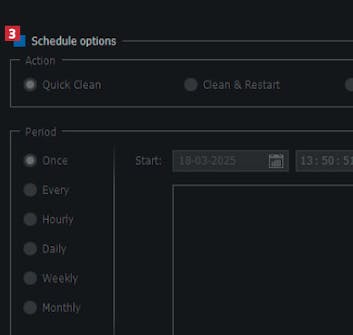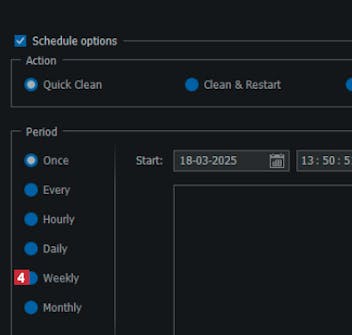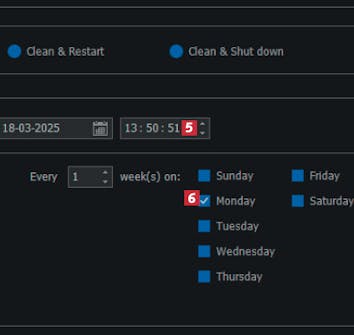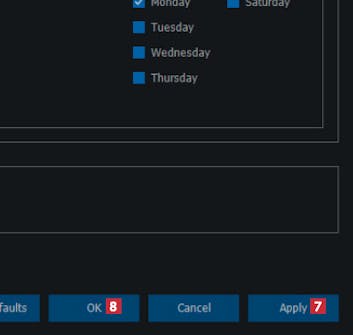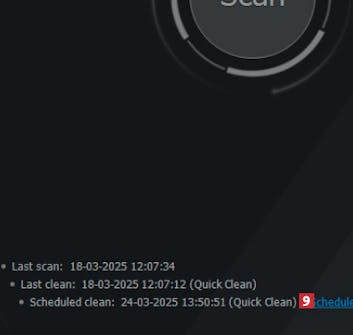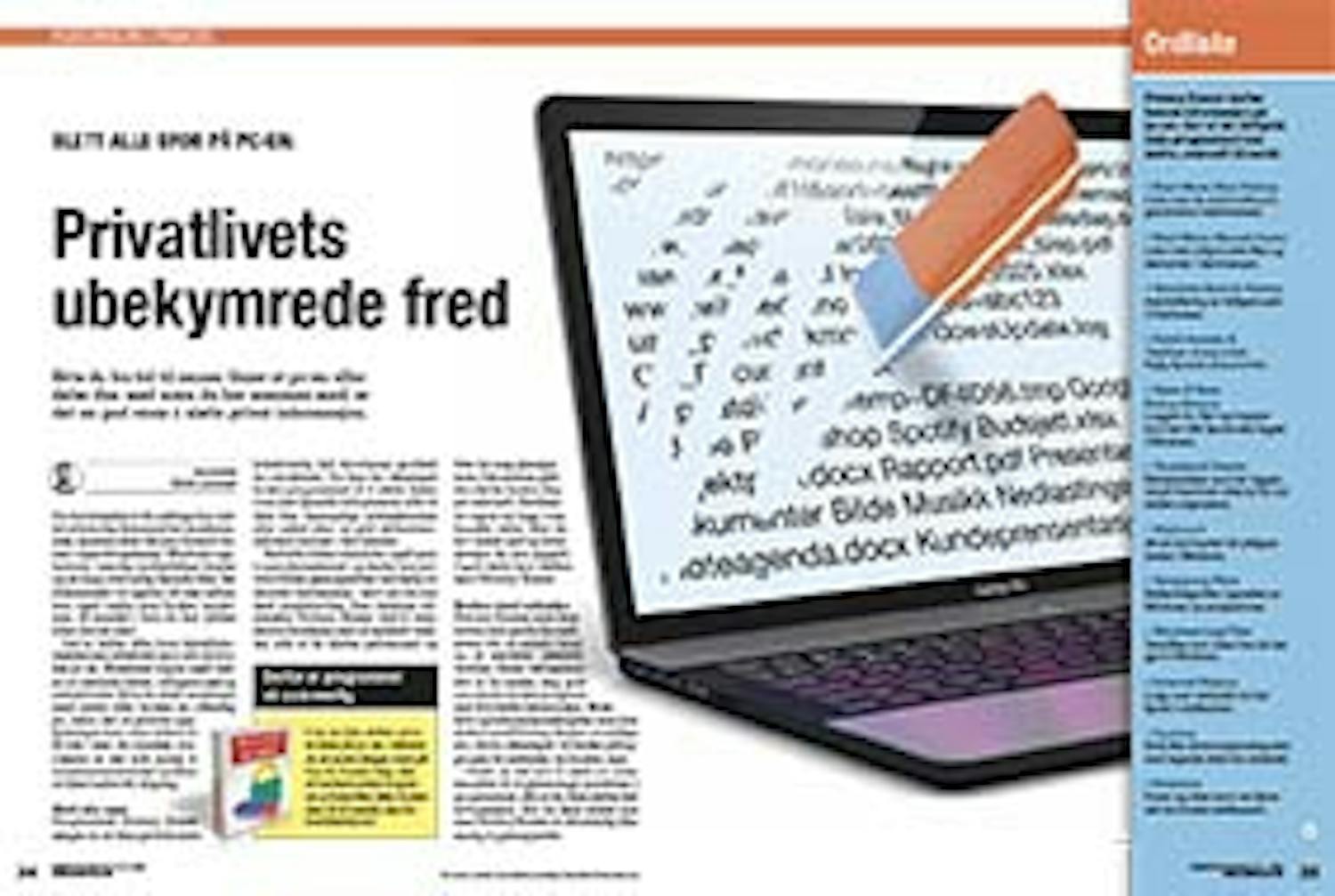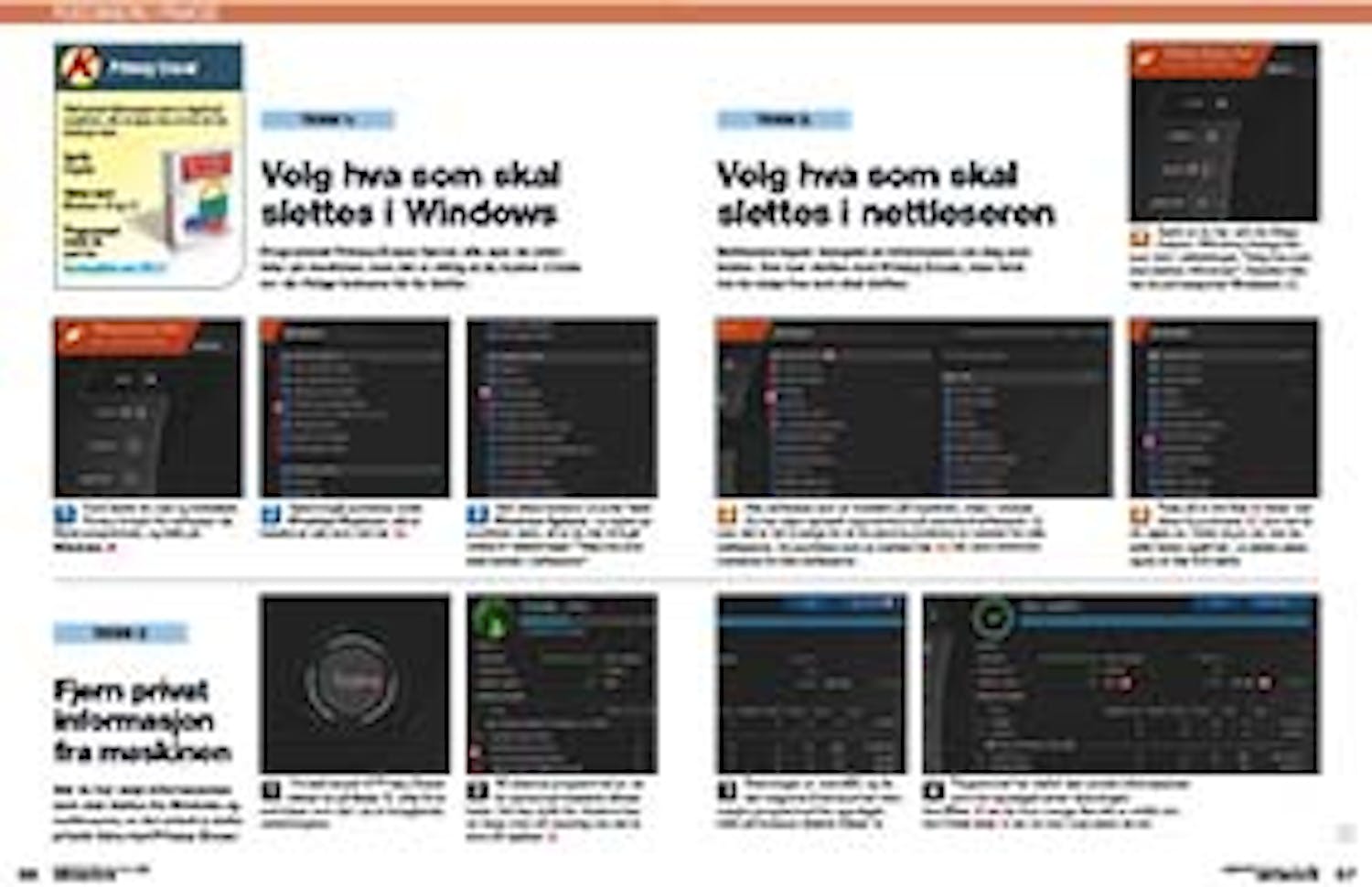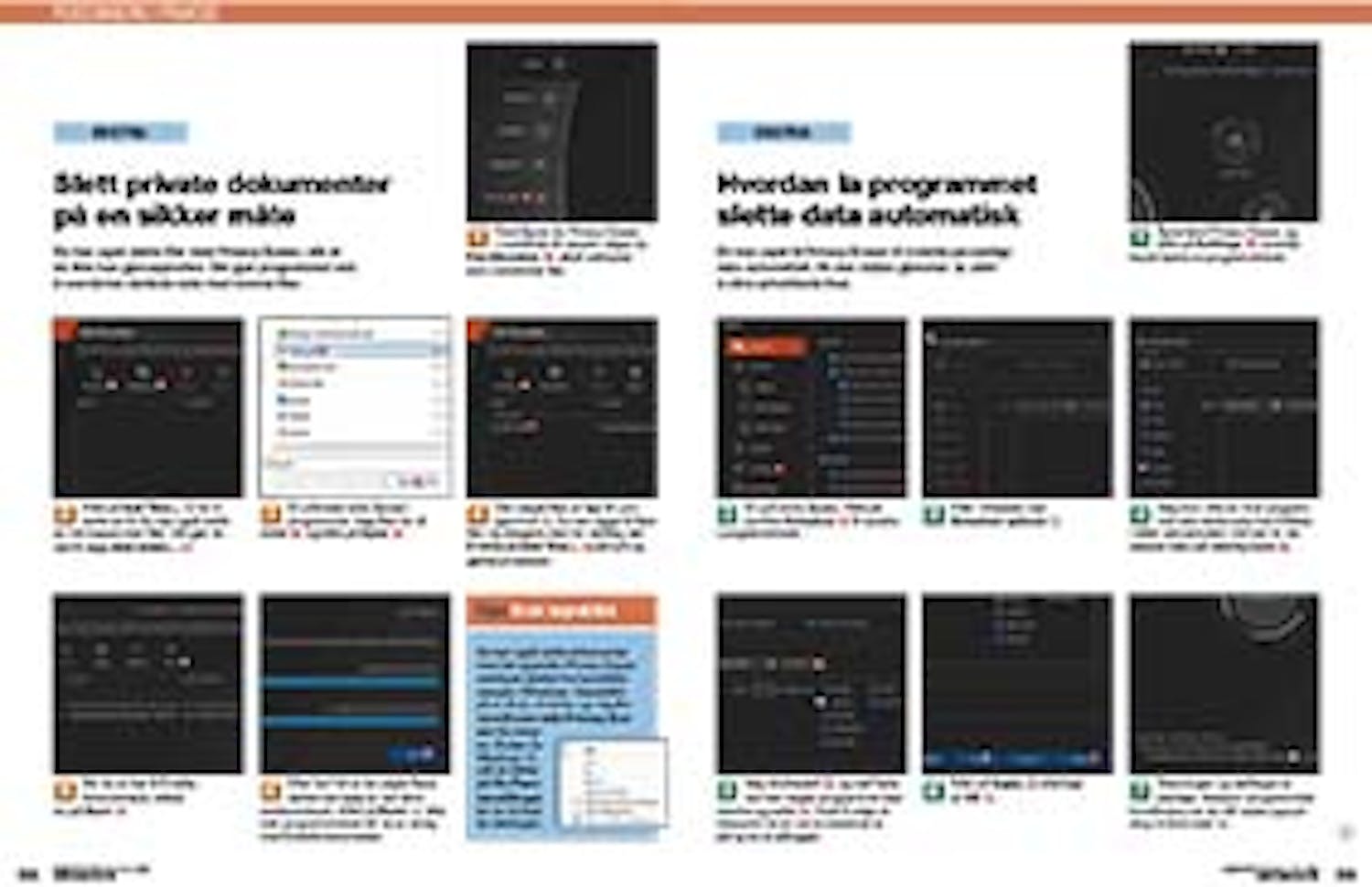Last ned program
Før du går i gang med den fullstendige, norskspråklige veiledningen under, må du laste ned Privacy Eraser. Versjonen du laster ned fra nettsiden vår via koblingen under, er grundig testet og garantert virusfri.
Ordliste
Privacy Eraser sletter følsom informasjon på pc-en. Her er de viktigste data programmet kan slette, oversatt til norsk:
Veiledning
Her gjennomgår vi trinn for trinn hvordan du kommer i gang med programmet.
Trinn 1: Velg hva som skal slettes i Windows
Programmet Privacy Eraser fjerner alle spor du etterlater på maskinen, men det er viktig at du husker å hake av i de riktige boksene før du sletter.
Først laster du ned og installerer Privacy Eraser fra nettsiden vår. Åpne programmet, og klikk på Windows 1.
Trinn 2: Velg hva som skal slettes i nettleseren
Nettlesere lagrer mengder av informasjon om deg som bruker. Den kan slettes med Privacy Eraser, men først må du velge hva som skal slettes.
Sjekk at du har satt de riktige hakene i Windows-kategorien som vist i veiledningen ”Velg hva som skal slettes i Windows”. Deretter klikker du på kategorien Browsers 1.
Alle nettlesere som er installert på maskinen, vises i vinduet. Du bør være spesielt oppmerksom på standardnettleseren 2, men det er lurt å sørge for at de samme punktene er markert for alle nettleserne. De punktene som er markert her 3, bør som minimum markeres for alle nettleserne.
Trinn 3: Fjern privat informasjon fra maskinen
Når du har valgt informasjonen som skal slettes fra Windows og nettleseren, er det enkelt å slette private data med Privacy Eraser.
I hovedmenyen til Privacy Eraser klikker du på Scan 1, etter å ha satt haker som vist i de to foregående veiledningene.
Nå skanner programmet pc-en for personvernrelaterte sårbarheter. Det kan ta litt tid. Nederst kan du følge med på nøyaktig hva det er som blir sjekket 2.
Skanningen er overstått, og du kan begynne å fjerne privat informasjon programmet har oppdaget. Klikk på knappen Quick Clean 3.
Ekstra: Slett private dokumenter på en sikker måte
Du kan også slette filer med Privacy Eraser, slik at de ikke kan gjenopprettes. Det gjør programmet ved å overskrive slettede data med tomme filer.
Først åpner du Privacy Eraser. I oversikten til venstre velger du File Shredder 1, altså verktøyet som overskriver filer.
Klikk på Add files… 2 for å slette en fil. Du kan også slette en hel mappe med filer. Det gjør du ved å velge Add folder… 3.
Den valgte filen er lagt til i programmet 6. Du kan legge til flere filer og klargjøre dem for sletting ved å klikke på Add files… 7 på nytt og gjenta prosessen.
Ekstra: Hvordan la programmet slette data automatisk
Du kan også få Privacy Eraser til å slette personlige data automatisk. På den måten glemmer du aldri å sikre privatlivets fred.
Velg hvor ofte du vil at programmet skal slette data ved å klikke i feltet ved perioden. Det kan for eksempel være på ukentlig basis 4.
Velg klokkeslett 5, og sett hake ved den dagen programmet skal skanne og slette 6. Husk å velge et tidspunkt da du vet at maskinen er på og du er pålogget.